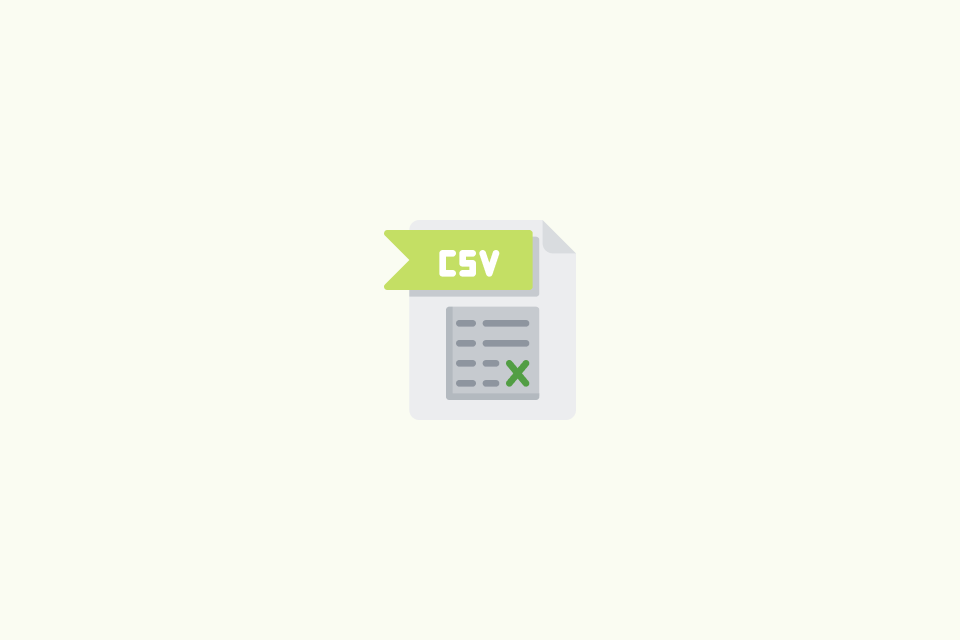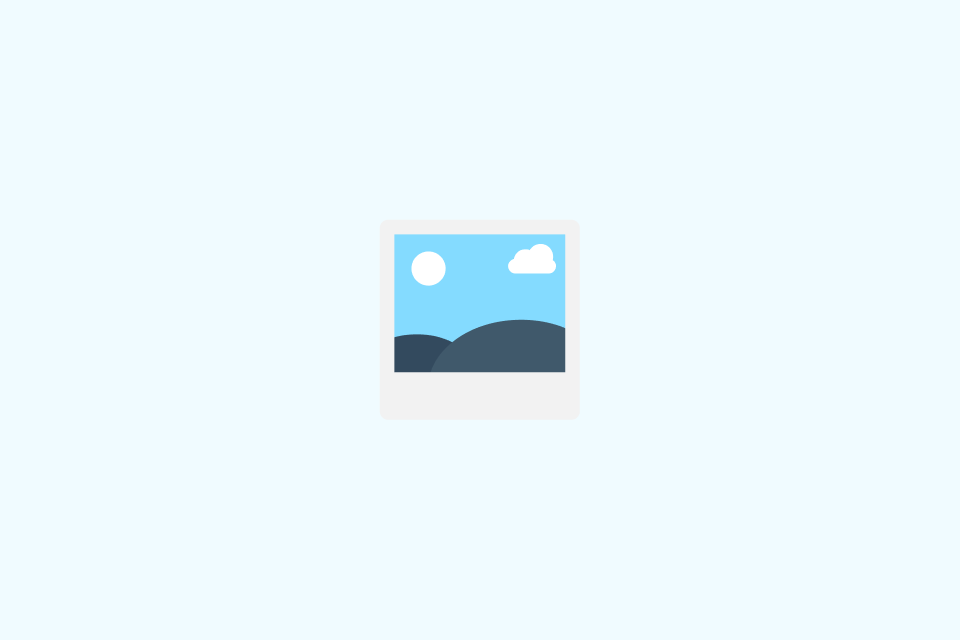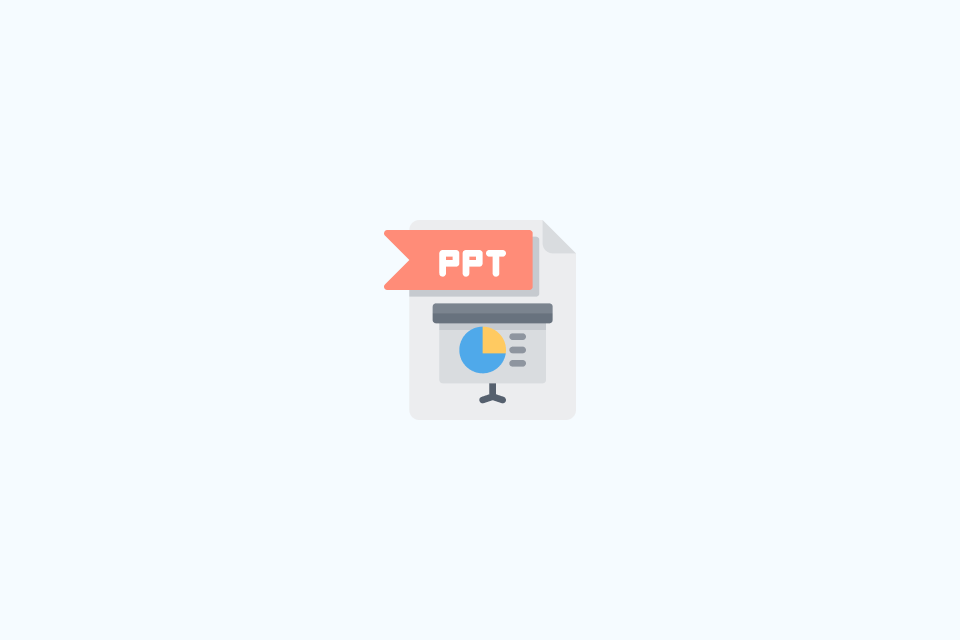Cómo chatear entre idiomas en tiempo real
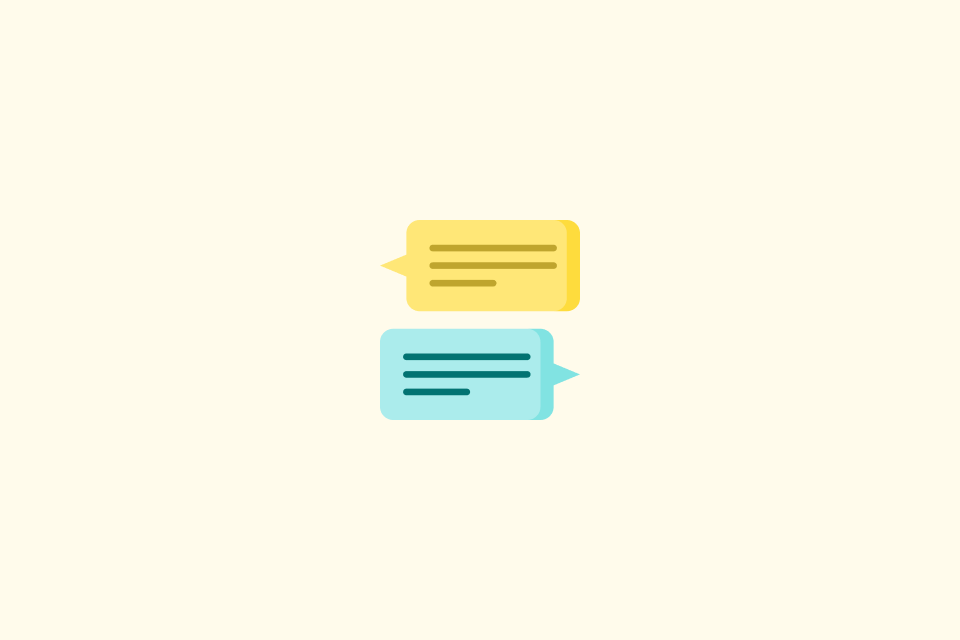
TABLE OF CONTENTS
¿Quieres chatear con amigos, compañeros de clase o clientes que hablan otro idioma? Traducir mensajes en tiempo real es más fácil que nunca. Aquí están los métodos más efectivos para tu teléfono y computadora en 2025.
1. El Método Universal: Un Teclado de Traducción
Esta es la forma más rápida de escribir en otro idioma, y funciona dentro de casi cualquier aplicación (WhatsApp, Instagram, Slack, etc.) sin cambiar de pantalla.
-
Android (Gboard):
- Instala o actualiza Gboard desde el Play Store y configúralo como tu teclado predeterminado.
- En cualquier aplicación de chat, toca el menú de Gboard (busca el icono G o ⋮) y selecciona Translate.
- Elige tus idiomas. A medida que escribes en tu idioma nativo, Gboard lo reemplaza instantáneamente con la traducción.
-
iPhone (SwiftKey o Gboard):
- Instala Microsoft SwiftKey o Gboard, luego actívalo en
Configuración > General > Teclado > Teclados. - Cambia al teclado elegido en tu aplicación de chat. SwiftKey incluye un traductor incorporado. La función de Translate de Gboard en iOS puede variar según la región y la versión; si no lo ves, utiliza en su lugar el sistema de Translate de iOS.
- Escribe normalmente para enviar el texto traducido.
- Instala Microsoft SwiftKey o Gboard, luego actívalo en
Consejo profesional: En iOS, la traducción es a nivel de sistema. Selecciona cualquier texto y toca Translate en el menú contextual. La tecla del globo (🌐) solo cambia los teclados.
2. Usa la Traducción del Sistema de Tu Teléfono
Los teléfonos inteligentes modernos manejan la traducción a nivel del sistema operativo, haciendo que sea sencillo leer mensajes entrantes.
-
Android (Live Translate): En Pixel (Android 14+) ve a
Configuración > Sistema > Traducción en vivoy habilita “Traducir en aplicaciones”. En Samsung Galaxy (S24+), consultaConfiguración > Funciones avanzadas > Inteligencia avanzada > Traducción en vivo/Intérprete. La disponibilidad y el comportamiento varían según el dispositivo, la aplicación, la región y el idioma.- Habilita la función en la configuración.
- Cuando selecciones o copies texto en muchas aplicaciones, puede aparecer una burbuja de traducción.
- Algunas aplicaciones admiten superposiciones de traducción dentro de la aplicación; la visualización en dos idiomas no está disponible en todas partes.
-
iPhone (Traducción en todo el sistema):
- Selecciona cualquier texto en aplicaciones como iMessage, Mail o Safari.
- Toca Traducir en el menú contextual.
- Obtienes una traducción instantánea sin salir de la aplicación.
3. Funciones de Traducción en la Aplicación
Muchas aplicaciones de chat populares ahora tienen sus propias herramientas de traducción. Esta suele ser la experiencia más fluida si tu aplicación lo admite.
- Telegram: Ve a
Configuración > Idiomay habilita Mostrar botón de traducir. Toca cualquier mensaje para ver una opción de Traducir. - Microsoft Teams & Slack: Usa el menú de opciones de mensaje (⋯) y elige Traducir mensaje.
- Redes Sociales: Instagram, Facebook y X (Twitter) muestran un enlace “Ver traducción” debajo de publicaciones y comentarios en idiomas extranjeros.
4. Conversación de Voz en Tiempo Real (Cara a Cara y Llamadas)
Cuando necesitas hablar, no solo escribir, estas herramientas son indispensables.
- Modos de conversación telefónica:
- Google Translate y Apple Translate ambos tienen un modo de “Conversación”. Tú y la otra persona hablan en el teléfono; la aplicación proporciona traducciones habladas y en pantalla.
- Traducción de llamadas en vivo impulsada por IA:
- Los teléfonos insignia de Samsung (Galaxy AI) y Google (Pixel) ofrecen Live Translate durante llamadas telefónicas reales. La disponibilidad depende del dispositivo, la región y el idioma. La otra parte escucha una voz sintetizada; la latencia y la precisión varían.
- Reuniones en línea (Zoom, Google Meet, Teams):
- Activa los subtítulos en vivo durante tu llamada. Muchas plataformas ofrecen subtítulos traducidos impulsados por IA. Nota: los subtítulos traducidos pueden requerir planes específicos o habilitación por parte del administrador.
Ver también: Mejor Traductor de Voz.
5. Las Mejores Formas de Traducir Chats en Escritorio
No recurras al constante copiar y pegar. La solución más eficiente es una extensión de navegador dedicada que se integra directamente en tu flujo de trabajo.
Para una experiencia más fluida, recomendamos la Extensión de Chrome OpenL Translate. Está diseñada para conversaciones fluidas y en tiempo real en aplicaciones web como WhatsApp Web, Discord, Slack y Messenger. También funciona en Microsoft Edge y otros navegadores basados en Chromium.
- Traducción de selección de texto: Selecciona cualquier texto en una página para obtener una traducción instantánea en el lugar, ideal para artículos de noticias, redes sociales, trabajos de investigación y documentos técnicos.
- Traducción en barra lateral: Abre la barra lateral del traductor incorporado para manejar pasajes más largos y chats en curso sin cambiar de pestañas o salir de la página.
6. Consejos para Evitar Malentendidos
La traducción automática es poderosa, pero no perfecta. Sigue estas reglas para una comunicación clara.
- Mantén las oraciones cortas y simples. Evita la jerga, los modismos complejos y los chistes culturales.
- Escribe los nombres propios (nombres, marcas, lugares) tal como son, sin intentar traducirlos.
- Confirma datos críticos con dígitos: usa
2025-09-29,14:30,€500para evitar ambigüedades. - Usa emojis para ayudar a transmitir el tono y la intención, que pueden perderse en la traducción.
- Si una traducción parece extraña, pide aclaración. Un simple “¿Eso significaba [tu comprensión]?” puede prevenir malentendidos.
Más consejos de escritura: 10 Tips to Get Better Translation Results in 2025.
7. Una Nota sobre Privacidad y Precisión
- Ten cuidado con los datos sensibles. Evita pegar información confidencial de negocios, detalles personales o documentos legales en traductores en línea a menos que confíes en su política de privacidad.
- La traducción en el dispositivo ofrece una mayor privacidad. Funciones como la traducción en el dispositivo de Apple y Live Translate de Android pueden procesar datos localmente en tu teléfono, por lo que nada se envía a la nube.
- Elige herramientas enfocadas en la privacidad. OpenL Translate está diseñado teniendo en cuenta la privacidad, y no usamos tu texto para entrenar modelos. Para detalles sobre retención y procesamiento, consulta nuestra política de privacidad.
- Para comunicaciones de alto riesgo, verifica. Si es posible, haz que un hablante nativo revise traducciones críticas.